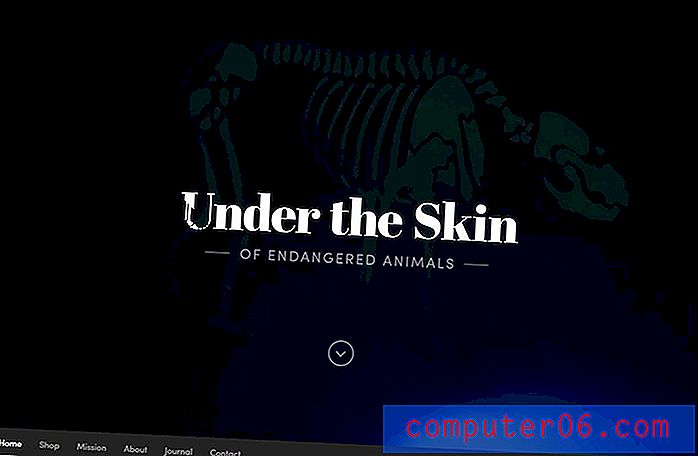Systeemhaptiek uitschakelen op een iPhone 7
Laatst bijgewerkt: 16 april 2019
Als je van een eerder iPhone-model naar de iPhone 7 bent overgeschakeld, is het je misschien opgevallen dat de Home-knop een beetje anders is. Dit is het duidelijkst wanneer u het apparaat voor het eerst configureert en krijgt een optie om te kiezen hoe de Home-knop reageert op uw aanraking. Dit maakt deel uit van het Haptics-systeem op het apparaat, dat de vorige Home-knop vervangt door een knop die wordt aangedreven door software, in plaats van een mechanisch onderdeel te zijn.
De nieuwe Haptic Home-knop kan feedback geven die de vorige mechanische Home-knop nabootst, maar het kan zijn dat je het niet leuk vindt. Onze tutorial hieronder laat je zien hoe je de instelling op je iPhone 7 kunt vinden die deze Haptic-feedback volledig uitschakelt.
Wat zijn System Haptics op een iPhone?
Deze functie is te vinden op nieuwere iPhone-modellen en is bedoeld om de prestaties van een echte knop na te bootsen. De Home-knop op nieuwere iPhones verschilt van traditionele knoppen, en de feedback en het reactievermogen dat je voelt met deze nieuwe knop wordt eigenlijk gegenereerd door software.
Deze haptiek is verantwoordelijk voor alles wat je voelt als je de Home-knop aanraakt. Dit omvat trillingen, het nagebootste gevoel van de knop die wordt ingedrukt en responsieve tikken.
Systeemhaptiek op een iPhone in- of uitschakelen
- Open instellingen .
- Selecteer Geluiden en haptiek .
- Scroll naar beneden en tik op de knop rechts van System Haptics om het in of uit te schakelen.
Ga naar het onderstaande gedeelte voor aanvullende informatie, inclusief afbeeldingen voor deze stappen.
De System Haptics-instelling wijzigen in iOS 10
De stappen in deze handleiding zijn uitgevoerd op een iPhone 7 Plus, in iOS 10. De Haptics-instelling kan op elk moment worden in- of uitgeschakeld. Merk op dat als u de Haptics-instelling wilt aanpassen in plaats van deze uit te schakelen, u die optie kunt vinden door naar Instellingen> Algemeen> Home-knop te gaan . Maar om de Haptics-optie op uw iPhone volledig uit te schakelen, volgt u de onderstaande stappen.
Stap 1: Open het menu Instellingen .

Stap 2: Scroll naar beneden en tik op de optie Geluiden en haptiek .
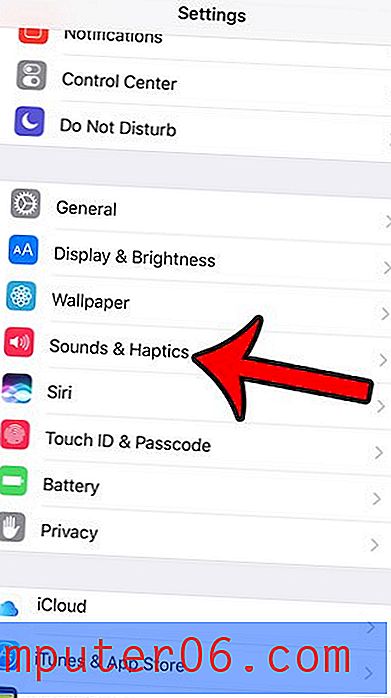
Stap 3: Scroll naar de onderkant van het menu en tik op de knop rechts van System Haptics . De instelling is uitgeschakeld als er geen groene schaduw rond de knop is. Het is uitgeschakeld in de onderstaande afbeelding.
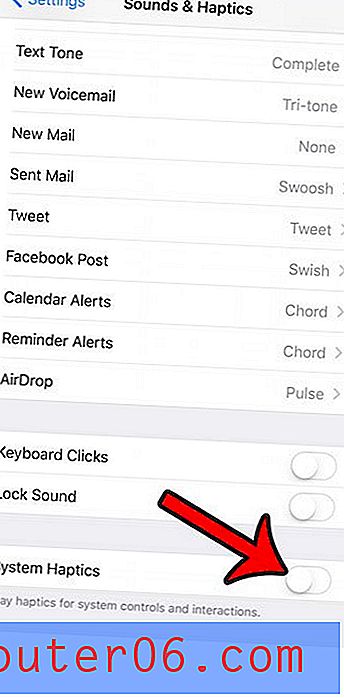
De iOS 10-update heeft veel interessante functies, waaronder een waarmee je iPhone je muziekbibliotheek automatisch kan beheren op basis van je resterende opslagruimte. Klik hier en kijk welke instelling u moet inschakelen om dit opslagbeheer in te stellen.